输入法不见了切换不了怎么办
2012-09-12 来源:网络
现在的输入法越来越多,有搜狗、五笔、拼音等,但在我们word等打字是总是会出现一些小麻烦是在所难免的,一位朋友向学无忧求助,输入法切换不了怎么办?同时出现输入法不见了怎么办?要解决的直接性方法就是重启电脑,一般都能够解决,但是笔者不推荐这样的方法,既浪费时间又浪费精力。所以今天学无忧这里为大家系统地介绍解决这一问题。具体内容如下:
在输入法问题中要分两种情况:一是右下角输入法的图标看的见,但是按【Ctrl+Shift】切换不了。二是右下角输入法图标也看不见了。
一、 仅仅是输入法切换不了怎么办
一般来说,对于输入法切换不了都是因为电脑中有病毒或者与其他软件发生冲突造成的,除了这些原因外也有用户设置错误和软件本身在某些方面调试错误的原因。那么要怎么解决输入法切换不了怎么办这个问题呢?
我们先从最简单的原因检查,查看电脑中是否存在病毒,利用360杀毒或者金山毒霸等一些杀毒软件都可以检测。在排除病毒影响的情况之后,我们还要对软件设置是否出现问题进行查看,检查是不是因为用户的操作不当而引起的问题。在检查之后我们可以进行以下方式设置输入法,使输入法恢复正常。
步骤一、在电脑右下角选择图标单击鼠标右键,选择【设置】选项。如图所示:
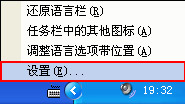
步骤二、点击【设置】选项,弹出“文字服务和输入语言”窗口,然后在这个窗口中点击【键设置】按钮,在弹出“高级键设置”窗口中双击【在不同的输入法....】,将会弹出“更改按键顺序”窗口,在这个窗口里面将【切换键盘布局】前面方框的勾去掉,然后点击【确定】。如图所示:
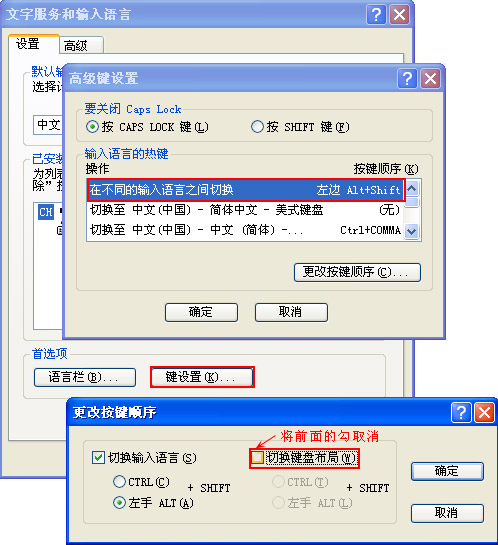
步骤三、在点击【确定】之后,在“高级键设置”窗口中双击【中文(中国)—简体中文】,在弹出“更改按键顺序”窗口中将【启动按键顺序】前面的勾取消,然后点击确定。如图所示:
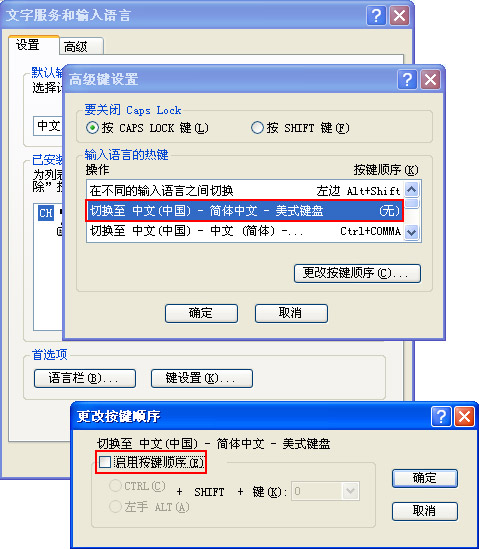
步骤四、然后在“高级键设置”窗口中双击【在不同的输入法....】,在弹出的窗口里面将【切换键盘布局】前面方框的勾打上,然后点击【确定】,全部关闭即可。如图所示:
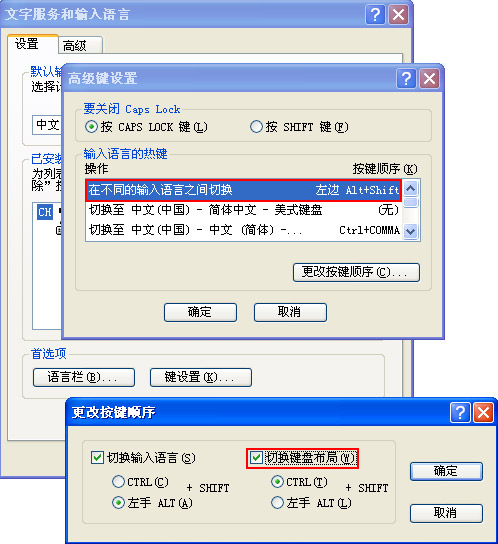
按照以上步骤,一般都可以将输入法切换不了怎么办的问题解决,如果还是切换不了,那么就是其他软件冲突,这个我建议大家把电脑重启一下,再加上优化软件进行优化。
推荐阅读:如何在excel中输入0
二、输入法切换不了,同时输入法不见了
在这里说的输入法不见了,一般都是指右下角的输入法图标不见了或者是进行切换的时候不显示当前输入法的图标。如图所示,对于输入法不见了怎么办这个问题,我们有以下几个解决方法。
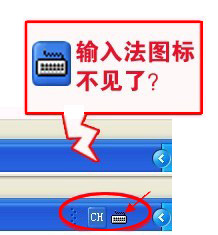
方法一、在电脑桌面下面的【任务栏】上单击鼠标右键,将鼠标移动到【工具栏】选项,在右边菜单中将【语言栏】前面勾,让其显示在任务栏中。如图所示:
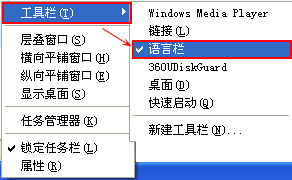
方法二、在电脑中依次点击左下角【开始】菜单中的【控制面板】选项,在控制面板窗口中选择【区域与语言选项】。如图所示:
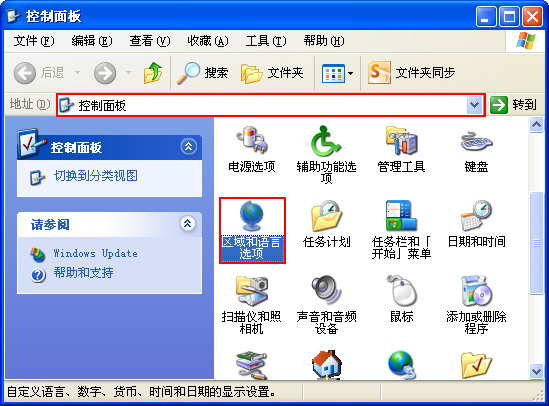
点击打开【区域与语言选项】,在弹出的窗口中点击【语言】按钮,然后再“文字服务和输入语言”栏目中点击【详细信息】按钮,接着在弹出窗口中点击【高级】按钮,在出现的界面中将关闭高级文字服务前面的勾去掉即可显示出输入法。如图所示:
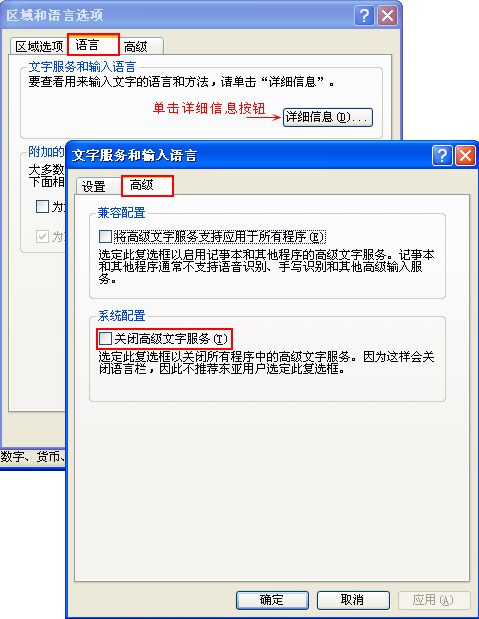
方法三、按照方法二的第一步,调出“文字服务和输入语言”窗口,在窗口中点击【语言】按钮,在语言窗口中点击【语言栏】按钮,然后再“语言栏设置”窗口中将【在桌面上显示语言栏】前面打上勾即可显示出输入法。如图所示:
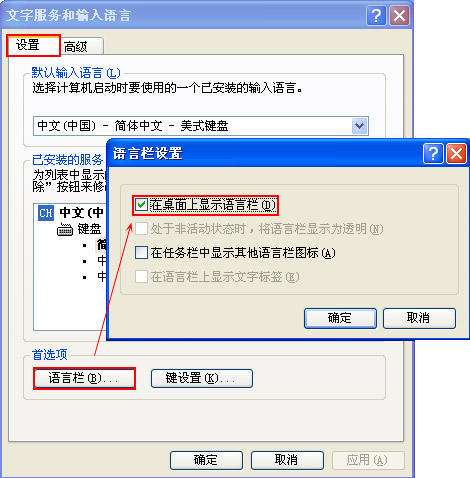
以上就是关于输入法切换不了怎么办或者是输入法不见了怎么办的相关内容,希望对你有所帮助!
相关阅读:输入法设置及音乐视频欣赏























